às Vezes o cursor pisca no Windows 10, quando você estiver trabalhando com um documento. Isso é muito irritante. Então você precisa resolver esse problema o mais rápido possível. Esta postagem mostrará alguns possíveis motivos pelos quais o cursor pisca e também mostrará como resolver esse problema. Você pode obter essas soluções da Techquack.
a cintilação do Cursor era um problema comum em versões mais antigas do Windows. A maioria dos usuários está ciente do problema do cursor piscando em seu sistema Windows ou laptop. Geralmente, existem várias razões para esse problema. Além das versões mais antigas do Windows, o problema foi confirmado no Windows 10, a versão mais recente do software Windows. Muitos usuários do Windows 10 relatam o problema de um cursor piscando em seu PC ou laptop. Neste artigo, mencionei alguns métodos que você pode usar para resolver o problema de piscar o cursor no Windows 10 PC.
Índice
o que faz o cursor piscar?
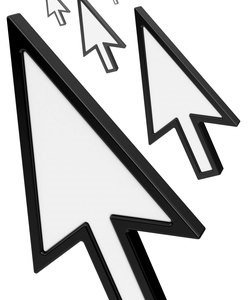
depois de obter vários relatórios de usuários e realizar experimentos, chegamos à conclusão de que o problema ocorre por diferentes razões. Algumas das razões que podem explicar o problema incluem o seguinte.
Windows Explorer: O Windows Explorer é o principal Gerenciador de arquivos do Windows responsável por gerenciar todos os arquivos e a área de trabalho. Quando está em um estado de erro, muitos problemas ocorrem, incluindo o piscar do mouse.
drivers de Mouse e teclado: Os drivers do mouse e do teclado são os principais componentes responsáveis pela comunicação entre o sistema operacional e o hardware. Se eles estiverem danificados ou desatualizados, você encontrará muitos problemas, incluindo o piscar do mouse.
realocar / atualizar esses drivers pode corrigir a situação.Drivers de Vídeo: os drivers de vídeo são os principais componentes que enviam instruções e sinais para o monitor para exibição. Quando eles se corrompem e param de funcionar, muitos problemas ocorrem, incluindo o piscar do mouse.
HP Simple Pass: Embora não pareça relacionado, O HP Simple Pass também foi culpado por problemas com o cursor, fazendo com que ele pisque. Desativá-lo ajudaria.
dispositivos biométricos: os dispositivos biométricos são conhecidos por serem úteis e facilitam o login. No entanto, às vezes eles podem entrar em conflito com o sistema e causar muitos problemas.
software antivírus: alguns softwares antivírus, se não atualizados, podem ser muito irritantes e causar comportamentos estranhos no sistema. Desativar o software antivírus é útil.
certifique-se de que você está logado como administrador em seu computador antes de executar soluções. Além disso, salve todo o seu trabalho, pois reiniciaremos seu computador com bastante frequência.
algumas soluções úteis para corrigir o cursor piscando no Windows 10.
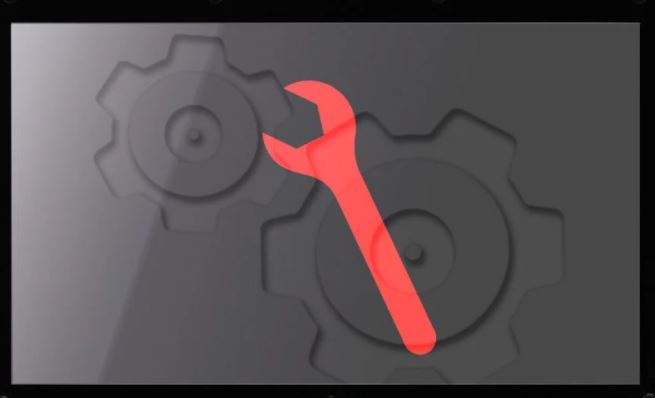
Reiniciar o Windows Explorer
reiniciando o Windows Explorer várias vezes, você pode corrigir o cursor piscando no Windows 10.
Passo 1: Clique com o botão direito na barra de tarefas e clique em Gerenciador de tarefas para abri-lo.
Passo 2: Localize o Windows Explorer, clique com o botão direito do mouse e selecione Sair tarefa.Etapa 3: Clique no menu ” Arquivo “e clique no botão” Executar nova tarefa”.Etapa 4: na nova janela de tarefas, digite explorer.exe e clique em OK.
depois de concluir todas as etapas acima, o cursor piscando no Windows 10 será corrigido.
caso contrário, tente a seguinte solução.
atualize os drivers do mouse e do teclado
atualizar os drivers do mouse e do teclado ajudará a corrigir o cursor piscando no Windows 10.Etapa 1: Pressione Windows + X e clique em Gerenciador de dispositivos para abri-lo.
Passo 2: Expanda o mouse e outros dispositivos apontadores, clique com o botão direito em cada entrada nessa seção e selecione Atualizar Drivers.Etapa 3: Reinicie o computador.
O Windows 10 não deve mais ter um cursor piscando e o ponteiro do mouse deve ser totalmente utilizável.
Atualizar drivers de vídeo
problemas de driver de vídeo podem ocorrer de várias maneiras, uma das quais pode fazer com que o cursor do mouse pisque no Windows 10. Para resolver esse problema, siga estas etapas.Etapa 1: Pressione Windows + X e clique em Gerenciador de dispositivos para abri-lo.
Passo 2: Expanda os controladores de som, vídeo e jogos, clique com o botão direito em cada entrada nessa seção e selecione Atualizar Drivers. Você pode fazer o mesmo com os adaptadores de vídeo.Etapa 3: Reinicie o computador.
depois de concluir essas etapas, você não deve mais ter um cursor piscando no Windows 10.
desativar dispositivos biométricos. Os drivers de dispositivo biométricos mais antigos têm problemas de compatibilidade com o Windows 10, o que também pode fazer com que o cursor pisque no Windows 10. Tente esta solução para resolver o problema.Etapa 1: Pressione Windows + X e clique em Gerenciador de dispositivos para abri-lo.Etapa 2: expanda dispositivos biométricos, clique com o botão direito do mouse no dispositivo biométrico em seu computador e selecione desconectar dispositivo.Etapa 3: Reinicie o computador.
depois de seguir estas etapas, você não verá mais o cursor piscando no Windows 10.
desativar o software antivírus e outras dicas
a cintilação do Cursor em um navegador da web pode ser causada por problemas com codificação CSS ou scripts em execução no navegador. Para corrigir problemas de codificação, tente acessar sites que não executam CSS ou scripts e veja se o problema é resolvido.
- o software antivírus também pode interferir nos drivers, fazendo com que o cursor pisque no Windows 10. Verifique o site do fabricante e o site antivírus quanto a problemas e correções do produto.
- você também pode verificar seu sistema em busca de malware com o software antivírus atualizado.
- quando o sistema está ativo, como quando muitos programas estão sendo executados no computador ou salvando arquivos ativamente no disco rígido ou reproduzindo CDs ou DVDs, o cursor também pode piscar temporariamente no Windows 10.
Perguntas mais Frequentes
Como faço para corrigir o cursor piscando no Windows 10?
atualizar os drivers do mouse e do teclado ajudará você a restaurar o cursor piscando no Windows 10.Etapa 1: Pressione Windows + X e clique em Gerenciador de dispositivos para abri-lo.Etapa 2: expanda o mouse e outros dispositivos apontadores, clique com o botão direito em cada entrada nessa seção e selecione Atualizar Drivers.Etapa 3: Reinicie o computador.
Por Que minha seta do cursor está balançando?
a cintilação do Cursor pode ser causada por configurações do teclado em que a taxa de cintilação do cursor é muito alta. A taxa de cintilação do cursor pode ser alterada no Windows 7 através do Painel de controle nas propriedades do teclado. No Windows 8, as propriedades do teclado podem ser acessadas no painel charm.
o que é um cursor piscando?
Um cursor, ou cursor de texto, também é chamado de cursor e é um piscar linha horizontal ou vertical ( ), que indica onde o novo texto começa quando você inicia a digitação.
o que é uma tecla piscando ao digitar?
Você pode usar o teclado para digitar letras, números e palavras em um computador. Sempre que você vir uma linha vertical piscando, chamada de cursor, você pode começar a digitar. Observe que o ponteiro do mouse também é chamado de cursor, mas tem uma forma diferente. O cursor do teclado também é chamado de ponto de inserção.